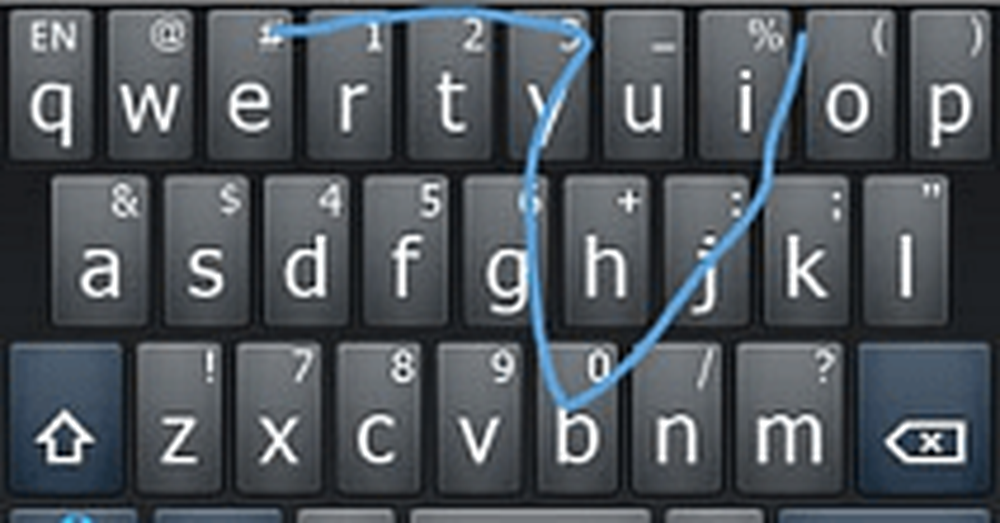Cómo cambiar su servidor DNS en su iPhone, iPad o iPod Touch

En algunos tutoriales diferentes, hemos hablado acerca de cambiar su servidor de Servicio de nombres de dominio (DNS) en su enrutador o PC. Como sabrá, un servidor DNS es un servidor que resuelve los nombres de dominio (como groovypost.com o Facebook.com) en direcciones IP (como 67.222.139.238 o 69.63.176.13). Por lo general, usted utiliza el servidor DNS de su ISP. En muchos casos, el servidor DNS de su ISP será el más rápido para usted, ya que está geográficamente más cerca de usted. Pero a veces, no lo es. Puede averiguar qué servidor DNS es el más rápido para usted ejecutando namebench. Además, muchos argumentarían que un DNS público de Google similar a DNS uOpenDNS es más seguro y más confiable.
Cualquiera sea la razón para cambiar su servidor DNS, la mejor manera de hacerlo es a través de su enrutador. Eso hace que el cambio para todos los dispositivos en su red. Pero si no tiene acceso a la configuración de su enrutador, puede cambiar su servidor DNS directamente en su dispositivo. Puede usar estas instrucciones para usuarios de iPhone, iPad y iPod Touch con iOS 7 (que incluye iPhone 5C, iPhone 5S y usuarios de iPhone / iPod de generaciones anteriores que han actualizado su sistema operativo)..
Antes de comenzar, debe elegir un servidor DNS alternativo. Aquí hay algunos:
- OpenDNS: gratis, y le permite bloquear sitios web y filtrar los sitios maliciosos conocidos.
- 208.67.222.222
- 208.67.220.220
- Google Public DNS: gratis, no redireccionará a los anuncios, más rápido y más confiable que muchos servidores DNS ISP.
- 8.8.8.8
- 8.8.4.4
- DynDNS - Protección contra phishing, más rápido, filtrado de contenido.
- 216.146.35.35
- 216.146.36.36
Elige uno o dos que te gusten. Puede configurar un DNS primario y secundario para su iPhone o iPad.
Cambiar la configuración de DNS en el iPhone
Abre tu dispositivo iOS y toca Ajustes.

De la configuración, elija Wifi.

Busque la red WiFi que utiliza para conectar su dispositivo iOS. En la captura de pantalla de mi iPhone, es Slamson Extreme. Toque el icono de información a la derecha de la misma. Parece una i azul con un círculo alrededor..

En la configuración de su red WiFi, busque el campo para DNS. Tócalo.

Escriba su servidor DNS alternativo preferido. Puede utilizar un punto y coma para varias direcciones DNS. Por ejemplo, Google Public DNS tiene dos servidores: 8.8.8.8 y 8.8.4.4. Si los ingresa a ambos (8.8.8.8; 8.8.4.4), entonces su teléfono retrocederá al segundo si el primero está caído.

Cuando hayas terminado, toca Wifi en la parte superior izquierda para volver al menú WiFi.
Pruebe su nuevo servidor DNS intentando visitar un sitio web. Preferiblemente, pruebe uno que no haya visitado recientemente. Si el nombre de dominio se resuelve (es decir, el sitio web se carga), intente marcarlo y luego cargar el marcador. Si eso funciona, estás listo.
Si el dominio no se resuelve, intente escribir una dirección IP directamente. Por ejemplo, en lugar de escribir en Google.com, escribir: http://74.125.224.72/ y mira lo que pasa. Si eso carga a Google, entonces sus servidores DNS pueden estar mal configurados. Regresa y verifica los errores tipográficos. Si no se carga nada, es posible que tenga algún otro problema de conectividad de red.
¿Qué pasa con el cambio de servidores DNS en 4G?
No hay una manera rápida y fácil de cambiar los servidores DNS (o prácticamente cualquier otra configuración) para su conexión de datos móviles. Puedes jailbreak o usar la utilidad de configuración del iPhone. Pero voy a cubrir eso en otro post.
Conclusión
Dependiendo de qué tan rápido y confiable sea su servidor DNS predeterminado, puede ver una mejora significativa al cambiar a un DNS público. O bien, puede disfrutar del filtrado de contenido web y los beneficios de monitoreo de OpenDNS en su iPhone. Pase lo que pase, ahora que ha leído este tutorial, tiene la opción de elegir quién resuelve sus solicitudes de nombre de dominio.